Miksi muuntaa excel pdf muotoon?
Patenttisyynä on se, että muuntamalla Microsoft Excel -tiedoston PDF-dokumentiksi kuka tahansa voi avata sen, vaikka heillä ei olisi MS Officea asennettuna järjestelmään. Se voi myös tehdä siitä kätevän Excel (XLS tai XLSX) -laskentataulukon tulostuksen ja tasaisen jakelun). Voit nähdä, että Microsoft Excelin avulla voit luoda Adobe PDF -versioita suoraan ohjelman sisältä, mutta voit myös käyttää XLS to PDF -muunninta verkossa nopeaan XLS Excel -muodon muuntamiseen PDF:ksi.
Lisäksi eri yritykset ja toimialat ovat nykyään siirtyneet Adobe PDF -tiedostoihin ensisijaisesti tiedostojen suojaussyistä. Epäilemättä on olemassa tiettyjä tietoja, jotka on suojattava kolmansilta osapuolilta, ja PDF-tiedostomuoto antaa sinulle laillisen mahdollisuuden tehdä niin. Lisäksi te ihmiset voisitte tarjota PDF-käyttäjille rajoitetun pääsyn, mikä tarkoittaa, että käyttäjä voi tarkastella tiedostoja, mutta ei tehdä mitään muutoksia sisältöön.
Excelin (XLS tai XLSX) muuntaminen – taulukoista sivuiksi:
Älä huoli, muuta nyt erilliset arkit erillisiksi sivuiksi! Mitä tulee PDF-tiedostojen luomiseen Excelistä tällä Excel-pdf-muuntimella verkossa, jokainen .XLS- tai .XLSX-tiedostosi laskentataulukko muunnetaan erilliseksi sivuksi uudessa muunnetussa PDF-asiakirjassasi.
Tiesitkö (ei enää kaavoja):
Adobe PDF:tä kutsutaan staattiseksi tiedostomuodoksi, joten siinä ei ole kaavoja. Kun excel pdf muotoon, Excel-tiedoston kaavat eivät siirry muunnetuun PDF-tiedostoon, joten taulukon sisältöä muokkaaessasi näet, että Excel-tiedoston aiempien laskelmien tulokset eivät muutu.
Kuinka muuntaa excel pdf muotoon verkossa?
Käytä online-Excel to PDF -muunninta, joka tarjoaa yksinkertaiset vaiheet, joilla voit muuntaa molemmat Excelin laajennukset (XLS tai XLSX) laadukkaaksi PDF-tiedostoksi.
Vaihe 1:
- Lataa tai vedä ja pudota yksittäisiä tai useita Microsoft Excel (XLS tai XLSX) -tiedostoja muuntimeen
Vaihe 2:
- Excel-tiedostot ladataan samanaikaisesti ja paina sitten "Muunna"
Vaihe 3:
- Voit huomata, että Excel-tiedostosi on nyt muutettu PDF-dokumenteiksi










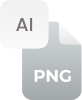



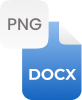






























 Aiheeseen liittyvät muuntimet
Aiheeseen liittyvät muuntimet